Annons
Har du någonsin sökt efter ett program, fil eller mapp bara för att upptäcka att systemsökningen tar längre tid att hitta resultat än det gör för att bara hitta dem manuellt själv? Jag kan föreställa mig att de flesta Windows-användare möter detta dilemma.
Windows 10 är inte allt dåligt. Till exempel introducerade det ett antal användbara File Explorer-tricks och massor av nya funktioner i Task Manager, vilket gör det till en av de mest produktiva versionerna av Windows hittills.
Men vissa aspekter är fortfarande inte så bra som de kan vara - som Windows Search. Det har alltid varit några snygga Windows-söktips och tricks, har det aldrig varit i nivå med sökfunktionerna i Mac eller Linux. Och medan Windows 10 minskade gapet på många sätt är det fortfarande långsamt och ofullständigt.
Om du ständigt söker efter filer och mappar i ditt system kan du vara bättre på att byta till ett av dessa tredjepartsverktyg istället. Windows-sökning är bara bra för grundläggande och avslappnad användning.

Allt är konsekvent lovordat som ett av de snabbaste sökverktygen för Windows Vad är de snabbaste verktygen för Windows Desktop Search?Sök är ett av de digitala verktygen vi tar för givet och förlitar oss starkt. Lyckligtvis kommer Windows med en praktisk sökfunktion. Kan verktyg från tredje part vara bättre och snabbare? Vi gjorde testet. Läs mer . Att använda det är så enkelt som det blir: installera det, öppna programmet och ge det lite för att indexera hela systemet. (Det kan indexera en ny Windows-installation på mindre än en minut.)
När detta är gjort, behöver du bara skriva vad som helst i textfältet så får du det omedelbara resultat när du skriver. Och så länge du låter allt sitta i bakgrunden och övervaka systemändringar kommer det alltid att vara omedelbart.
Det bästa av allt är att den är lätt och tar mindre än 5 MB RAM och 1 MB hårddiskutrymme. Detta är det absolut bästa verktyget att använda för gamla och långsamma datorer.
Lookeen gör samma sak som Allt, men är en mer fullständig lösning. Den kan söka efter innehåll utöver bara filnamn och det gör det snabbt. Sökfönstret kan också visa förhandsgranskningar av vissa filtyper, till och med att du kan redigera textfiler direkt.
Lookeen kan också söka på externa enheter utöver lokala, och det finns några filteralternativ som du kan använda för att begränsa filer längre än endast med textfrågor.
Om du besöker Lookeen-webbplatsen har du svårt att hitta gratisversionen—men en gratis version finns! Det här är inte samma sak som den kostnadsfria 14-dagarsversionen för affärsversionen.
Av all programvara på denna lista är Listary förmodligen den mest unika. Inte bara är den extremt minimal i designen, utan den förblir helt ur din väg tills du behöver den. När du vill söka, börja bara skriva! Det är lika enkelt som det.
Och när du skriver kommer Lista att visa en lista över alla filer på ditt system som matchar frågan i realtid. Lista kan också köra kommandon som "Öppna mapp" och "Kopiera mappväg", och du kan till och med använda Lista för att snabbt hoppa in i en annan mapp bara genom att skriva den mappens namn.
Några av de bästa funktionerna kräver Listary Pro, som är $ 20. Men även med Listary Free får du mycket kraft och flexibilitet, vilket är en av de många anledningarna till att den gör det till denna lista med de bästa Windows File Explorer-förlängningarna för filhantering.

Tillbaka när jag var en seriös programmerare var grepWin ett av de mest användbara verktygen jag hade till mitt förfogande. Med det kan du söka igenom vilket katalogträd som helst och det hittar filer genom att matcha innehållet med din sökfråga (vanligt uttryck stöds).
Om du någonsin har använt Linux är det i grund och botten kommandot "grep" (en av de viktigaste Linux-kommandona att veta En A-Z av Linux - 40 väsentliga kommandon som du borde känna tillLinux är det ofta ignorerade tredje hjulet för Windows och Mac. Ja, under det senaste decenniet har operativsystemet med öppen källkod fått mycket dragkraft, men det är fortfarande långt ifrån att betraktas ... Läs mer ) men designad för Windows och kommer med ett snyggt gränssnitt. Så nästa gång du behöver söka efter en specifik kodrad eller en specifik rad med dokumentation kommer detta att minska din söktid med storleksordrar. Allvarligt!
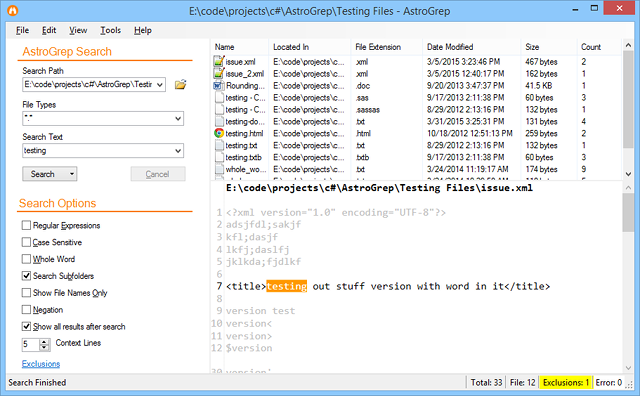
AstroGrep är ett utmärkt alternativ till grepWin om det senare inte passar dig. Det gör samma sak - hittar filer som matchar din sökfråga efter innehåll snarare än filnamn - men är något mindre avancerade och lättare att använda.
Du kan ange vilka filtyper du vill söka, visa filinnehållet i AstroGrep själv och spara eller skriva ut resultat för senare. Potentiella framtida funktioner inkluderar sökning via PDF-filer, MP3, ZIP, RAR och mer.
AstroGrep har funnits sedan 2006 och fortsätter att få regelbundna uppdateringar.
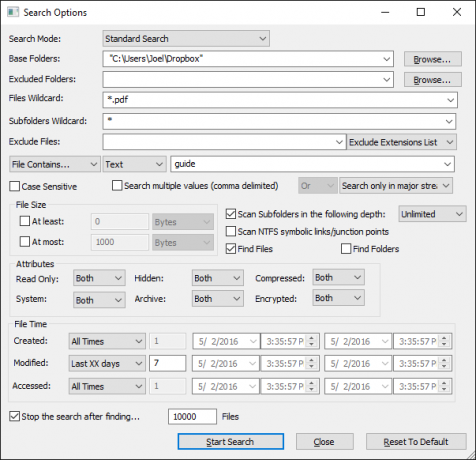
SearchMyFiles kan verka hjälplöst primitivt vid första anblicken, men det är bedrägligt flexibelt. När du har kommit över den lilla inlärningskurvan kan du sätta ihop komplexa sökfrågor med filter och jokertecken.
Till exempel kan du söka i alla filer som skapats under de senaste 15 minuterna, mellan 300 och 600 byte i storlek, och som innehåller ordet "fel". Applikationen är lätt och bärbar (ingen installation krävs), så du kan bär det runt på en USB-stick De bästa bärbara apparna som inte kräver installationBärbara appar behöver inte installeras. Du kan köra dem från till och med en flash-enhet. Här är de bästa bärbara apparna runt. Läs mer . NirSoft underhåller också hundratals andra användbara verktyg som alla är rena, bärbara och gratis tillgängliga.

Copernic har varit i sökbranschen sedan 1996 och började först som en webbsökmotor men blev så småningom känd för sin spektakulära desktop-applikation. I själva verket betraktas det av många som världens bästa sökverktyg på skrivbordet.
Det finns i en gratis version och en kommersiell version. Tyvärr kan gratisversionen inte söka i nätverksenheter, externa enheter, molnlagringar, Outlook-e-postmeddelanden, Lotus-anteckningar och har en indexgräns på 75 000 filer. Men för grundläggande hemmabruk är det mer än tillräckligt.

Exselo Desktop är inte så välkänt som andra desktop-sökalternativ, vilket är synd eftersom det faktiskt är ganska bra. Den stöder kraftfulla sökfrågor, har ett enkelt gränssnitt, delar säkert data och integrerar till och med Outlook.
Det kan inte bara söka i lokala enheter, utan Exselo kan också kamma igenom nätverks- och molnbutiker. Och bäst av allt, gratisversionen är fullständig. Den enda skillnaden mellan Free och Enterprise är stöd för flera användare.
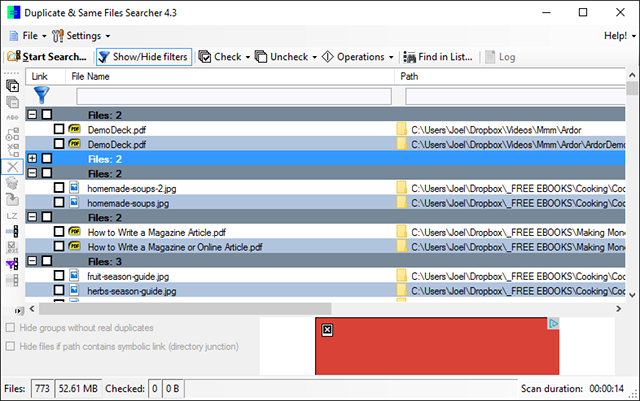
Duplicate & Same Files Searcher är ett litet bärbart program - mindre än 1 MB i storlek - som hittar alla filer som är identiska med innehåll (inte med filnamn). Som sådan kan skanningsprocessen vara lite långsam, men du kan filtrera och ställa in parametrar för att påskynda saker.
Och inte bara kan programmet ta bort nämnda duplikat, utan det kan ersätta dem med "hårda länkar" som är i grund och botten genvägar till en enda fil, vilket sparar utrymme utan att bryta något i under tiden.
Kan du gissa hur mycket av hårddiskutrymmet som slösas av duplicerade filer? Svaret kan överraska dig. Duplicerade filer är vanligare än vi tenderar att tänka, och om dessa dubbletter är bild-, ljud- eller videofiler, de kan ta mycket onödigt utrymme 5 sätt att hitta dubbla bildfiler på Windows PCDuplicerade bildfiler är onödiga och slöseri med utrymme. Dessa verktyg hjälper dig att hitta och radera bilddubbletter som slösar utrymme på dina datornheter. Läs mer .

Registry Finder är ett gratis verktyg som gör registernavigering enkelt. Det har också möjligheten att söka nycklar beroende på när de senast modifierades, vilket betyder att det här verktyget är praktiskt när du vill se alla senaste ändringar som gjordes (t.ex. för felsökning).
Trots de förbättrade sökfunktionerna i Windows 10 är registret fortfarande lite grovt och kan använda mycket kärlek. Oavsett om du vill fixa fel i registret Hur du åtgärdar Windows-registerfel och när det inte ska böjasI de flesta fall gör fixering av vårt register ingenting. Ibland orsakar registerfel trots allt. Här undersöker vi hur man identifierar, isolerar och fixar registerproblem - och när man inte alls ska bry sig. Läs mer eller göra några justeringar för användbarhet 5 Windows 10-registerjusteringar för att förbättra och låsa upp funktionerRegisterredigeraren är det enda sättet att aktivera några av Windows 10: s dolda funktioner. Här visar vi enkla justeringar som att aktivera det mörka temat eller dölja mappar. Läs mer kan processen att hitta nycklar vara långsam och tråkig - och det är därför Registry Finder verkligen lyser.

UltraSearch är en skapelse av JAM-programvara. De är också skaparna av det populära hårddiskutrymme-programmet, TreeSize (men du är bättre på att använda dessa diskplatser renare verktyg 6 sätt att frigöra utrymme på din Windows-datorRutter kan vara en stor minskning av produktiviteten. Med tiden går filer vilse, program går oanvända, och plötsligt är din en gång rymliga hårddisk full av värdelösa saker och du måste städa upp den ... Läs mer och den Kompakt operativsystemfunktion i Windows 10 Hur du sparar mer diskutrymme med kompakt operativsystem på Windows 10Vad händer om du enkelt och permanent skulle kunna spara upp till 6,6 GB hårddiskutrymme på någon Windows 10-enhet? Du kan med Compact OS och vi visar dig hur. Läs mer ). UltraSearch erbjuder viktiga sökfunktioner plus några extra tillbehör, samtidigt som det är enkelt och snabbt.
Det fungerar genom att direkt söka i Master File Table (MFT). I sökfönstret visas all viktig filinformation. Den visar också alla dina dators partitioner och deras totala storlek och lediga utrymme. Ytterligare alternativ inkluderar att visa mappar och / eller filer i en sökning, utesluta filter och skriva ut sökresultaten.

Om du föredrar sökformen från Windows XP är FileSearchEX programmet för dig. Inte bara är sökgränssnittet bekant och bekvämt, själva appen är bärbar och använder minimala systemresurser.
Det finns emellertid en nackdel: gratisversionen är en rättegång - inte i den meningen att programmet kommer att löpa ut och bli oanvändbart, men sökfönstret kommer att ta timeout. Öppna fönstret, slutför din sökning och stäng sedan den. Om du gör detta i rätt tid bör du ha det bra.
Sammantaget är sökresultatet OK. Det är inte nästan lika snabbt som de andra programmen som jag testade, men jag märkte fortfarande att det var snabbare än standard Windows-sökningen och är fortfarande ett bra alternativ.

Launchy är en fin app som är avsedd att ersätta Start-menyn, Aktivitetsfältet, File Explorer och genvägar på skrivbordet. Om du någonsin har använt en Mac, är det lite som Spotlight. Starta indexerar hela systemet och låter dig sedan starta filer, appar, mappar och bokmärken med bara några knapptryckningar.
De flesta tror att Launchy bara kan starta appar, men det kan söka efter filer och mappar om du aktiverar inställningen. Öppna Launchy med Alt + utrymme genväg, klicka på växel ikon längst upp till höger, gå till Katalog flik, hitta Filtyper i den högra panelen klickar du sedan på "+" för att lägga till filtyper och kataloger som du vill inkludera i sökningen.
Vad är ditt föredragna Windows-sökverktyg?
För bättre och snabbare sökresultat, gå vidare och välj ett av ovanstående verktyg. Den inbyggda Windows 10-sökningen blir bättre, men det finns fortfarande en lång väg att gå innan du bara kan lita på den.
Den kan vara många saker som irriterar och frustrerar dig i Windows 10 7 saker som verkligen irriterar oss om Windows 10Det är inte en hemlighet att Windows 10 inte är perfekt. Cortana gränsar till att vara påträngande, obligatoriska uppdateringar kan orsaka problem och mycket verkar halvbakt. Vi presenterar våra topp 7 av mest bländande Windows 10-irritationer. Läs mer , men användarbasen är så stor att du alltid kan hitta en tredjepartsprogramvara som förbättrar Microsofts brister. Dessa snygga Windows sökverktyg är bevis på det!
Joel Lee har en B.S. inom datavetenskap och mer än sex års yrkeserfarenhet. Han är chefredaktör för MakeUseOf.

